标签:text pre ima 需要 images target read 编译环境 int
官网下载地址:http://www.sublimetext.com/3
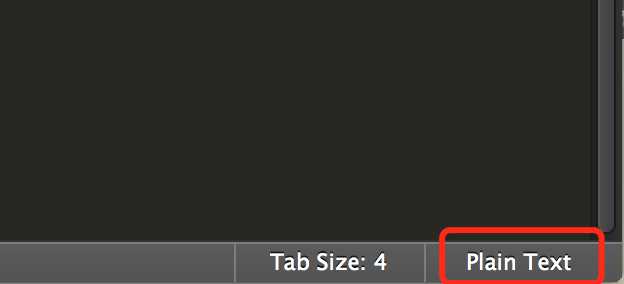
我的Mac默认的是python2.7版本,安装python3.6,现在要配置Sublime Text使用python3.6编译环境
Tools -> Build System -> New Build System
在打开的文件里粘贴如下代码
{
"cmd": ["/Library/Frameworks/Python.framework/Versions/3.6/bin/python3", "-u", "$file"],
"file_regex": "^[ ]*File \"(...*?)\", line ([0-9]*)",
"selector": "source.python"
}
记得把上面代码中的python路径改成你的路径
保存文件,给文件取个名字如Python3,不要改后缀,保存在默认位置即可
Tools -> Build System 下选择你刚设置的编译环境,刚那个文件命名叫Python3就选中Python3咯。
在sublime text 中敲 print (‘hello‘),保存,编译command + B
打印hello就说明成功了
Package control里面包含了很多插件,安装好以后可以选择需要的安装。
View->Show Console菜单打开命令行,在最下面那行粘贴如下代码:
import urllib.request,os; pf = ‘Package Control.sublime-package‘; ipp = sublime.installed_packages_path(); urllib.request.install_opener( urllib.request.build_opener( urllib.request.ProxyHandler()) ); open(os.path.join(ipp, pf), ‘wb‘).write(urllib.request.urlopen( ‘http://sublime.wbond.net/‘ + pf.replace(‘ ‘,‘%20‘)).read())
点击return运行。
如果Sublime Text ->Preferences下有Package Control选项,说明Package Control已经安装成功了。
打开Sublime Text ->Preferences->Package Control
选择: Package Control: Install Package
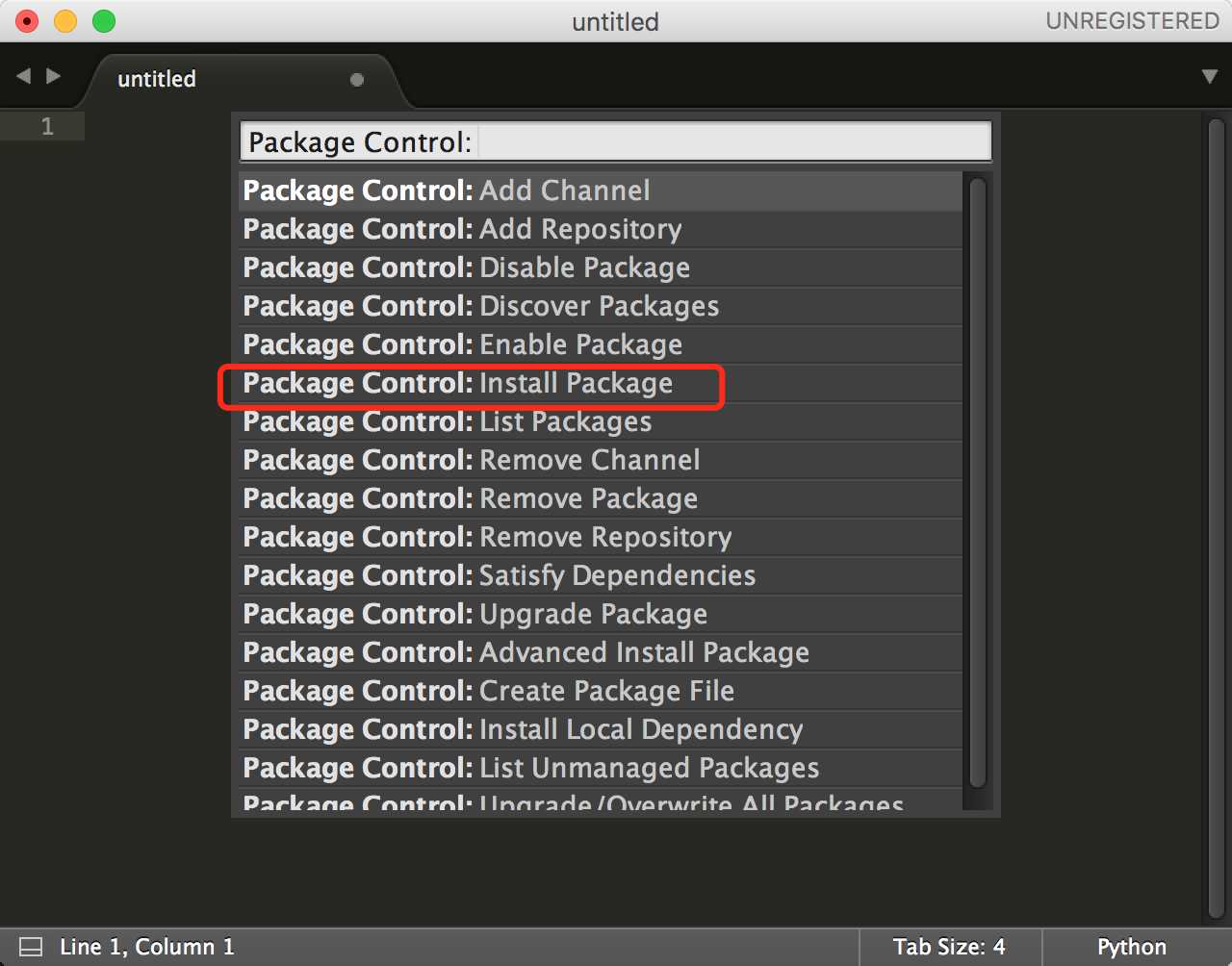
出现如下界面
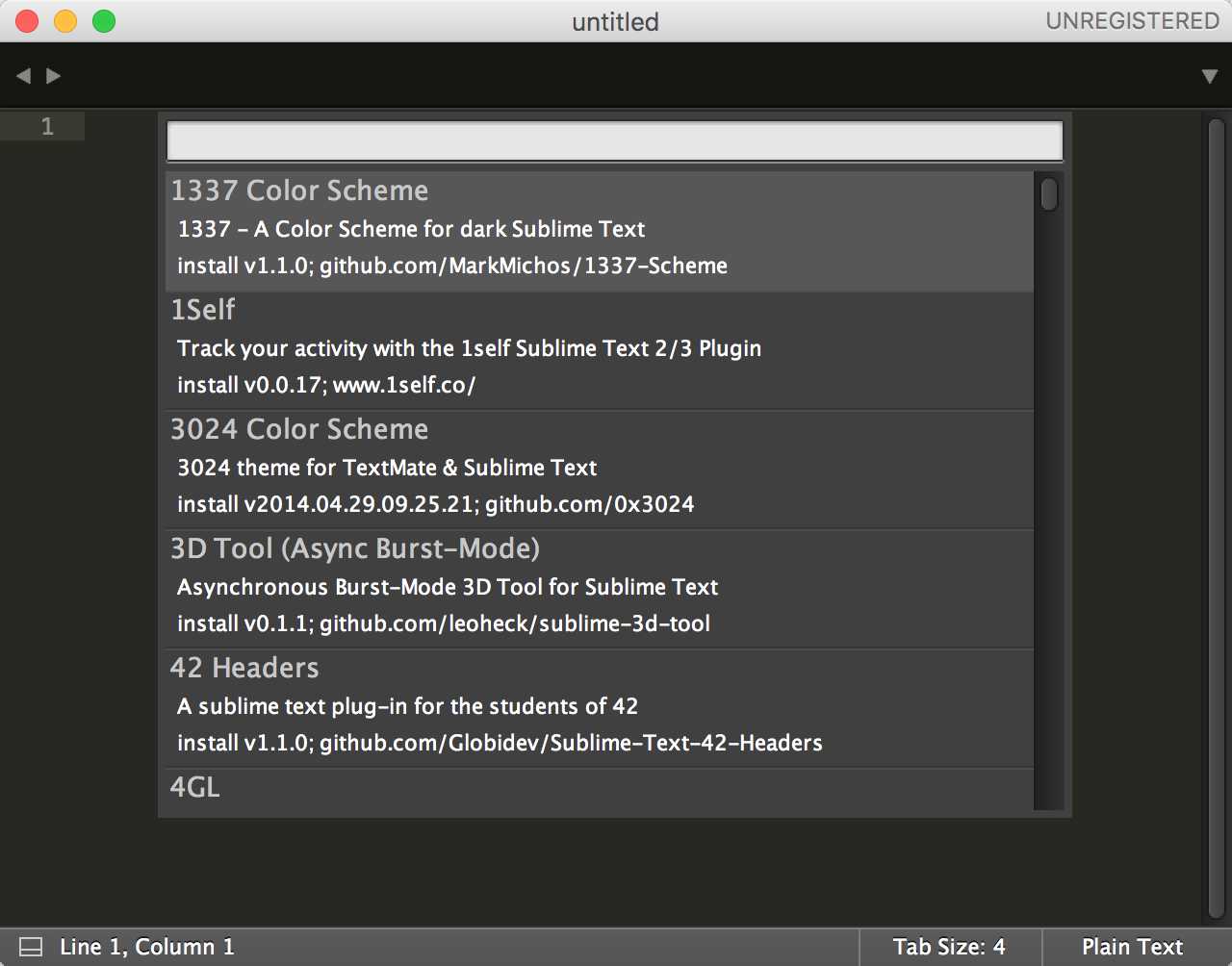
输入你需要的插件如Anaconda,选择下面出现的插件,即可安装。
Anaconda:Anaconda是一个用于科学计算的Python发行版,支持 Linux, Mac, Windows系统,提供了包管理与环境管理的功能,可以很方便地解决多版本python并存、切换以及各种第三方包安装问题。Anaconda利用工具/命令conda来进行package和environment的管理,并且已经包含了Python和相关的配套工具。
配置Anaconda: 进入Sublime Text-> preferences -> package Settings-> Anaconda -> Settings-Default , 选择Settings-Default选项,搜寻“python_interpreter” key,然后更改key值, key值是Python的路径(终端输入which python查看mac自带python路径,输入which python3查看你安装的python3的路径), 比如: “/usr/local/bin/python3” , 然后, 编译时选python就能用了
SublimeCodeIntelPython自动补全插件,装好之后, Sublime Text-> preferences -> package Settings下面会多出SublimeCodeIntel选项
Mac Sublime Text 3 配置Python环境及安装插件
标签:text pre ima 需要 images target read 编译环境 int
原文地址:http://www.cnblogs.com/zhanglinfeng/p/7359102.html